[Consejos 2025] Cómo agregar Spotify a la discordia
Discord, la popular plataforma para chatear y compartir videos, es sin duda un programa de socialización para los jugadores. Discord incluye algunas características divertidas y emocionantes. Por ejemplo, puede crear sus comunidades para pertenecer y hablar sobre películas, música y cualquier cosa que le interese. Por lo tanto, puede permanecer cerca de sus amigos y comunidades.
Discord también incluye una excelente integración con otros servicios, incluido YouTube, Spotifyy más aplicaciones multimedia. Spotify, como uno de los mayores proveedores de transmisión de música, ha atraído a millones de personas para compartir canciones con amigos. Si tienes Discord y Spotify cuenta, como add Spotify a la discordia y comparte tu favorito? ¿Quieres escuchar música junto con el juego?
Afortunadamente, Discord cuenta con soporte integrado para Spotify y no requiere la instalación de ningún software adicional para activar esta funcionalidad básica para escuchar música. Explicaremos cómo vincular estas dos fantásticas aplicaciones en esta publicación para que eventualmente pueda compartir su favorito Spotify canciones con tus amigos en Discord.
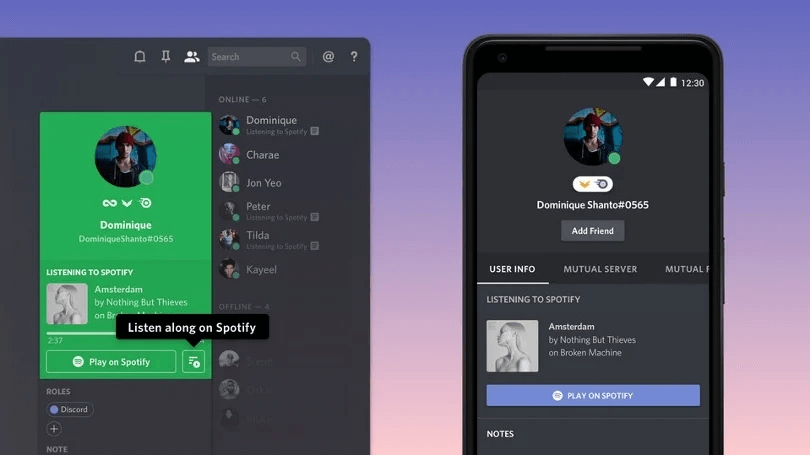
Contenido del artículo Parte 1. Cómo agregar Spotify a la discordiaParte 2. Descargar Spotify Canciones sin Premium y Comparte con Discord FriendsParte 3. Resumen
Parte 1. Cómo agregar Spotify a la discordia
Supongo que todo el mundo disfrutaría escuchando grandes canciones mientras juega. En realidad, los usuarios pueden seleccionar una canción que corresponda a las emociones de un juego que están jugando actualmente. ¡Participar en un juego hace que tu corazón lata más rápido, y la música que intentas escuchar lo hace aún mejor! Para poder conectar su Spotify a su cuenta de Discord es excelente para escuchar música mientras juega.
Los usuarios no deben preocuparse si les gustaría comunicarse y agregar Spotify a la discordia en sus dispositivos de teléfono inteligente o tableta. En este segmento del artículo, hablaremos de ambas formas.
Cómo agregar Spotify a Discord en el escritorio (Windows y Mac)
- Abra la aplicación de escritorio Discord en su computadora o inicie sesión en el Sitio web de Discord. Luego haga clic en el botón "Configuración de usuario" en forma de engranaje en la parte inferior de la interfaz, junto a su nombre de usuario.

- Encontrarás una pestaña de "Conexiones" debajo de "Configuración de usuario". Haga clic en él, el menú Conexiones alberga todas las cuentas que tiene que están actualmente conectadas a su cuenta de Discord. Luego seleccione el Spotify logotipo en la sección "Conecte sus cuentas".

- Se abrirá una nueva página en su navegador donde puede iniciar sesión en su Spotify cuenta y dar permiso para que Discord se conecte. Para continuar tanto con el complemento Spotify a Discord, se debe proporcionar una confirmación. Después de la confirmación, Spotify luego aparecería en él y en la lista de titulares de cuentas que adjuntó a Discord.
Una vez que se haya conectado con éxito Spotify a Discord, puedes reproducir canciones a tu voluntad. La opción de invitar a otros usuarios a escuchar lo que estás escuchando también aparecerá dentro del menú del botón "+" a la izquierda de la ventana de texto del chat. Pero necesitarás un Spotify Membresia premium para que esta funcionalidad compartida funcione.
Por defecto, cada vez que juegas Spotify en el mismo escritorio en el que está conectado a Discord, su estado cambiará a "Escuchando Spotify." Si desea cambiar el estado, desplácese hacia abajo en la pestaña Conexiones hasta que encuentre su Spotify cuenta. Hay dos controles deslizantes: "Mostrar en el perfil" y "Mostrar Spotify como su estado".
Cómo agregar Spotify a la discordia en Dispositivos móviles
Si prefiere usar su teléfono o tableta en lugar de su computadora de escritorio y desea agregar Spotify a la discordia. También se presentarán instrucciones detalladas en este párrafo de la publicación.
- Inicie Discord en sus dispositivos móviles. Toca tu foto de perfil en la esquina inferior derecha de la pantalla.
- Seleccione "Conexiones" en la lista de Configuración de usuario. En el menú Conexiones, haga clic en el botón "Agregar" que se encuentra en la esquina superior derecha de la pantalla.
- Aparecerá un nuevo menú y le preguntará a qué cuenta desea conectarse. Seleccione Spotify entre las aplicaciones que tienes disponibles en tu pantalla. Después de eso, puede comenzar a conectarse Spotify a la discordia.
- Inicie sesión en su Spotify cuenta y dar permiso a Discord para conectarse.

Si eres usuario de Discord además de Spotify suscriptor, puedes agregar Spotify a la discordia en segundos. Cuando haces esto, esencialmente permites que otros usuarios de Discord vean lo que estás escuchando en Spotify cuando haya iniciado sesión. Al igual que en la aplicación de escritorio, puede eliminarla en el menú Conexiones para cambiar el estado.
Parte 2. Descargar Spotify Canciones sin Premium y Comparte con Discord Friends
En la parte 1, tiene formas detalladas de agregar Spotify a Discord y compártalos con amigos de Discord, pero todavía hay algunos límites que puede enfrentar. sabemos cuanto amas Spotify. Probablemente estés en eso ahora mismo, escuchando el último episodio de tu podcast favorito o cantando esa nueva canción de tu banda favorita.
Pero no siempre puedes escuchar la música que quieres en Spotify—especialmente si no tienes una cuenta premium. por ejemplo, algunos Spotify las canciones no están disponibles en ciertas regiones, Spotify los usuarios gratuitos reproducirán canciones con anuncios, Spotify la lista de reproducción no se puede descargar localmente debido a la protección DRM, y más.
¡Pero no te preocupes! Tenemos una solución fácil para eso, y hoy le mostraremos cómo usar una herramienta de terceros sobre cómo descargar Spotify canciones sin premium y compártelas con tus amigos de Discord. Si buscas más libertad para obtener la vasta Spotify pistas antes de que desee agregar Spotify a Discord, hay una aplicación llamada TunesFun Spotify Music Converter eso puede ayudarte a deshacerte del problema.
Es un poderoso conversor de música que puede convertir Spotify canciones a MP3, WAV, M4A, AAC, FLAC y otros formatos sin pérdida de calidad. TunesFun Spotify Music Converter admite la conversión por lotes con una velocidad 5X, lo que significa que puede agregar varios archivos de canciones a la vez para la conversión, ¡puede reducir los tiempos de espera en el proceso!
Spotify La suscripción premium solo le permite reproducir canciones en un máximo de 3 dispositivos diferentes. Debido a la protección de DRM, solo puedes jugarlo en el Spotify solicitud. Gracias a TunesFun Spotify Music Converter, ahora puedes eliminar el DRM y convertir cualquier Spotify canción, álbum o lista de reproducción y disfrutando Spotify digital fuera de línea..
Descarga de música de Spotify puede ser fácil, pero no siempre es legal. Si está buscando una forma legal de descargar una canción o un álbum de Spotify sin pagar Premium, has venido al lugar correcto. Así es cómo:
- Ya cuando puedas usar el TunesFun Spotify Music Converter en su computadora de escritorio, primero debe completar algunos pasos para configurar. Cuando finalicen esos pasos, continúe con la configuración e inicie el software tan pronto como finalice.

- Configure las opciones de salida. Puede seleccionar cualquiera de los tipos de archivos respaldados que ofrece la aplicación. Para simplificar la obtención de los documentos convertidos justo después del procedimiento, esta misma ruta de producción debe describirse correctamente.

- Puede comenzar los procesos de transformación y eliminación de DRM tocando este mismo ícono "Convertir todo" en la esquina inferior derecha de su pantalla. ¡Tan pronto como se complete, simplemente seleccione "Ver archivo de salida" para percibir estas mismas melodías sin DRM pero transformadas de inmediato!

Ahora puedes disfrutar ilimitadamente de lo descargado Spotify listas de reproducción en Discord, si tiene, agregue Spotify a Discord ya. Además, si tu amigo no tiene un Spotify cuenta para la transmisión de música, también puede compartir la descargada Spotify archivos de música a través de Discord!
Parte 3. Resumen
Porque añadir Spotify a la discordia? Una vez agregado, puede escuchar la música de otro amigo al mismo tiempo que ellos, compartir con sus amigos lo que está escuchando y aún más. agregando Spotify To Discord es muy fácil tanto en computadoras de escritorio como en dispositivos móviles. Recuerda usar TunesFun Spotify Music Converter cuando quieres disfrutar Spotify música fuera de línea.
TunesFun Spotify Music Converter es una gran manera de conseguir Spotify canciones sin pagar una membresía premium. Funciona bien y tiene una interfaz fácil de usar. Es un convertidor de música simple, directo y fácil de usar. Es de uso completamente gratuito, así que ¿por qué no intentarlo?
Comente